MAC Arama Aracımız Nasıl Çalışır?
MAC adresi satıcı arama aracımızın iki modu vardır:
- Tam Mac Adresini veya OUI'yi (kuruluşun benzersiz tanımlayıcısı) girerek Satıcı/Üretici ayrıntılarını bulun
veya
- Satıcı veya üretici adını girerek Mac Adresi ayrıntılarını bulun.
Girdiğiniz bilgilere bağlı olarak farklı sonuçlar elde edeceksiniz.
Diyelim ki OUI numarasını veya bir MAC adresini giriyorsunuz, ardından MAC adresimiz NIC'in satıcısı, satıcı adresi, NIC'in fiziksel mi yoksa sanal mı olduğu ve benzeri bilgiler hakkında bilgi sorguluyor.
Satıcı adını girerseniz, araç o satıcıya kayıtlı tüm OUI'lerin listesini döndürür.
MAC adresi sorgulama aracımız, cihaz üreticisini belirlemek için IEEE'nin genel OUI numaraları veritabanını kullanır. IEEE veritabanı ayrıca, satıcı hakkında adres ve kendilerine atanan MAC adresi blok boyutu gibi diğer ayrıntıları da sağlar. Tüm bu veriler herkese açıktır. MAC satıcı bulucumuz, bunları kolayca alır ve kullanıcı dostu bir biçimde sunar.
Aracımızla MAC Adresi/Satıcı Detayları Nasıl Sorgulanır?
Bu aracın kullanımı oldukça kolay ve anlaşılır. İşte kullanmak için izleyebileceğiniz basit adımlar.
- MAC Adresi Arama aracını açın.
- Giriş alanına tam MAC adresini, satıcı adını, IAB'yi veya OUI numarasını girebilirsiniz. Araç ayrıca girişi 40:A8:F0:4F:50:9E veya 40-A8-F0-4F-50-9E gibi birden fazla biçimde de kabul edecektir.
- Aramayı başlatmak için "Ara" düğmesine tıklayın
Birkaç dakika sonra, gerçekleştirilen aramanın çıktısı görüntülenecektir, böylece satıcı bilgilerini kontrol edebilirsiniz. Ayrıca sonuçları JSON veya TXT dosya biçiminde indirebilir, böylece istediğiniz zaman inceleyebilirsiniz.
MAC Adresi Arama Sonuçları - Bir Açıklama
Sonuçlar oldukça ayrıntılı. Aşağıdaki bilgileri edinebilirsiniz:
- Mac adresi öneki: Bu, MAC adresinin ilk altı hanesini ifade eder. Ön ek, OUI numarası olarak da bilinir ve NIC'nin satıcısını/üreticisini tanımlar.
- Satıcı/üretici adı: Açıklamalı. Bu bölüm, IEEE tarafından OUI numarasının atandığı satıcının adını listeler.
- Adres bloğu boyutu: Her satıcıya belirli bir MAC adresi bloğu sağlanır. Blok, bir MAC adresi aralığını ifade eder ve üç farklı boyutta olabilir: L, M ve S. L, büyük anlamına gelir ve 16 milyon adrese sahiptir. M, orta anlamına gelir ve 1 milyon adrese sahiptir. S, küçük anlamına gelir ve 4096 adrese sahiptir.
- Adres güncelleme geçmişi: Adres güncelleme geçmişi, belirli MAC adresi sağlayıcısının geçirdiği çeşitli değişiklikleri gösterir. Sağlayıcı adı ve adresindeki değişikliklerin yanı sıra bilgilerin değiştiği tarihleri de gösterebilir.
- Adresin sanal bir makineye mi yoksa gerçek bir makineye mi ait olduğu: Tüm MAC adresleri gerçek fiziksel makinelere ait değildir. Sanal bir makine sahte bir MAC adresi oluşturur ve sonucun bu kısmı, adresin sanal bir makineden mi yoksa gerçek bir makineden mi geldiğini gösterir.
- Adresin geçerli ve kayıtlı olup olmadığı: Açıklaması kolay. MAC adresiniz doğru formattaysa ve bir satıcıya kayıtlıysa sonuç alırsınız ve bu bölümde "Evet" yazar. Adres kayıtlı değilse, araç herhangi bir sonuç döndürmez.
Bu MAC/OUI Arama Aracının Özellikleri Nelerdir?
Aracımızdan elde edeceğiniz özellikler aşağıdadır:
- Tek Tıkla Arama: Bu araç, herhangi bir cihazın MAC bilgilerini tek bir tıklamayla belirlemek için MAC/Satıcı (OUI) araması yapmanızı sağlar. MAC adresinizi girip "Ara" düğmesine tıklamanız yeterlidir.
- Kapsamlı Sonuçlar: Mac denetleyicimiz, satıcı ayrıntıları, adres, kayıt, geçmiş vb. dahil olmak üzere bir MAC adresine ilişkin kapsamlı ayrıntılar sağlar.
- MAC ve Satıcı Tabanlı Arama: Aracımız iki esnek arama yöntemi sunar. Satıcı bilgilerini almak için bir MAC adresi girerek arama yapabilirsiniz. Ayrıca, satıcının adını girerek, adına kayıtlı MAC adreslerinin listesini alabilirsiniz.
- Hiçbir Maliyet Yok: Bu araç tamamen ücretsizdir. Kayıt işlemi veya ücret gerektirmez.
- Bilgileri Kaydet: Bu MAC adresi denetleyicisi, sonuçları JSON ve CSV olmak üzere iki formatta indirerek kaydetmenize olanak tanır.
- Çok dilli: Küresel izleyici kitlesi düşünülerek tasarlandı ve şu anda Spanish, Korean ve English olarak mevcut.
MAC Araması Yapmanın Faydaları Nelerdir?
Cihazınızın MAC adresini aradığınızda, özellikle kurumsal bir ortamda birçok avantaj elde edersiniz. Bunlara bir göz atalım.
- Cihaz Kimliği: MAC adresi, bir ağdaki bir cihazı tanımlamak için gereken önemli bilgileri sağlar. Bir MAC adresi denetleyicisi ile ağ yöneticileri, ağlarındaki tüm sistemlerin cihaz kimliğini kontrol edebilir ve MAC adresi filtrelemesi ayarlayabilir.
- Bağlantı Sorunlarını Giderme: MAC adresleri, dahili bir ağdaki cihazları bağlamak için kullanılır. NIC'deki sorunlar nedeniyle bağlantı sorunları yaşanabilir. Bir MAC adresi kontrolü gerçekleştirerek, NIC'yi oluşturan şirketi bulabilir ve sorunu çözmek için sitelerinde yeni sürücüler ve çözümler arayabilirsiniz. Bu, yüzlerce cihazın bulunduğu ve manuel olarak yapmanın maliyetli ve zaman alıcı olduğu kurumsal ortamlarda faydalıdır.
- Ağ Güvenliği: Farklı satıcılar NIC'leri kendi yöntemleriyle üretir. NIC'inizi hangi satıcının ürettiğini bilerek, bilinen güvenlik açıklarını öğrenebilir ve bunları düzeltebilirsiniz. Bu, yalnızca bu bilgileri sağlayan bir MAC adresi kontrolü gerçekleştirdiğinizde mümkündür.
- Varlık Takibi: Büyük kurumsal ağlarda, kuruluşlar genellikle onaylı cihazların bir listesini tutar. Bir OUI araması, MAC adreslerini üreticileriyle ilişkilendirerek varlık takibine yardımcı olur. Bu, ağdaki cihazların envanterini tutmanızı sağlar.
MAC adresi nedir?
MAC (Medya Erişim Kontrolü) adresi, yerel ağ iletişimi sırasında ağdaki her bir cihazı tanımlamak için kullanılan 12 karakterli onaltılık bir koddur. Tam bir MAC adresi, iki nokta üst üste veya tireyle ayrılmış altı gruba ayrılır. Bir ağ arayüz kartına (NIC) aittir ve OUI ve Seri numaraları olmak üzere iki bileşenden oluşur.
OUI numarası nedir?
OUI (Kurumsal Benzersiz Tanımlayıcı), bir MAC Adresinin ilk üç baytından (6 onaltılık basamak) oluşan 24 bitlik bir sayıdır. Örneğin, MAC adresiniz "00-1A-2b-3C-4D-5E" ise, ilk altı onaltılık basamak "00-1A-2B" OUI olacaktır. IEEE (Elektrik ve Elektronik Mühendisleri Enstitüsü), ağ cihazları üreten tedarikçileri tanımlamak için bu numaraları atar.
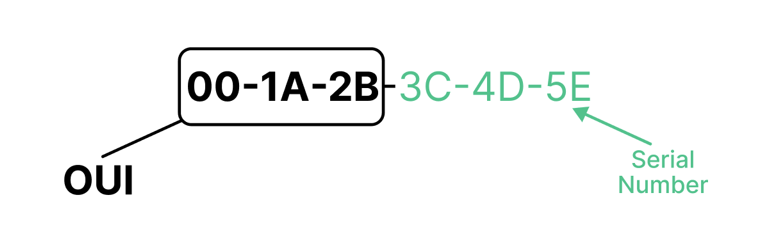
Satıcı Numarası nedir?
Satıcı numarası, bir MAC adresinin ilk altı onaltılık hanesi olan OUI'nin başka bir adıdır. Şirketlerin bu numaraları IEEE'den satın alıp kaydetmeleri ve bunlara birden fazla OUI atamaları gerekir. Aşağıdaki görselde kendiniz görün. Bu, ilk altı karakterin "00-1A-2B" satıcı numarasını ifade ettiği bir MAC adresidir.
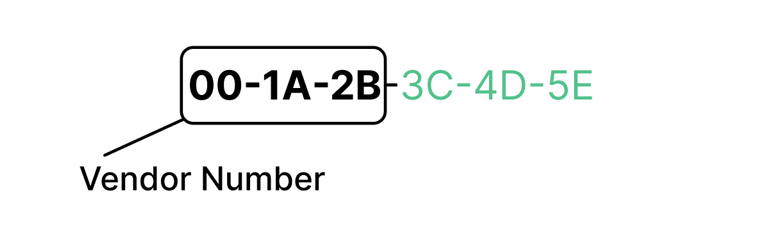
Seri Numarası Nedir?
Seri numarası, bir MAC adresinin son 24 bitini (son altı onaltılık basamağı) ifade eder. Örneğin, "00-1A-2B-3C-4D-5E" bir cihaz MAC adresiyse, son altı karakter olan "3C-4D-5E" seri numarasını oluşturur. Seri numaraları, cihaz üreticisi tarafından atanır ve aynı OUI altında üretilen her cihaz için benzersiz bir tanımlayıcı görevi görür.
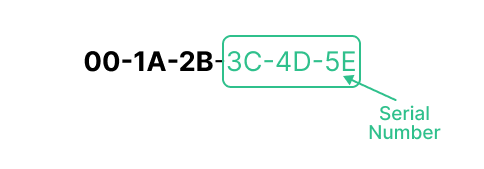
Sıkça Sorulan Sorular (SSS)
Neden MAC/Satıcı araması yapmam gerekiyor?
Cihazınızın üreticisini bulmak için bir arama yapmanız gerekebilir, bu nedenle aşağıdaki gibi ek işlemler yapabilirsiniz:
- Bağlantı sorunlarını giderin
- Aygıt sürücüleri için üreticinin web sitesini bulun
Bunlar, ağ bağlantısının sağlanması için BT profesyonelleri için önemli görevlerdir.
Bir cihazı MAC adresinden tanıyabilir miyim?
Evet, bir cihazı MAC adresine göre tanımlayabilirsiniz. Bunun için, cihazın numarasını MAC adresi arama aracımıza girin ve aramayı çalıştırın. Aracımız size cihazın satıcısını (üreticisini) söyleyecektir. Bu, ağa hangi cihazın bağlı olduğunu tahmin etmenize yardımcı olacaktır. Örneğin, MAC arama raporu "Apple" satıcı adını gösteriyorsa, cihaz bir iPhone, iPad veya MacBook olabilir.